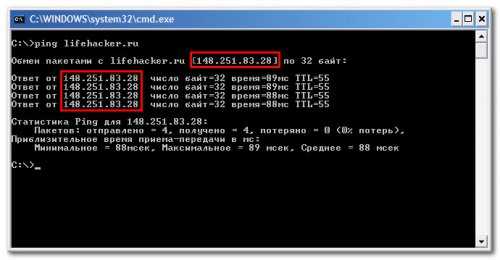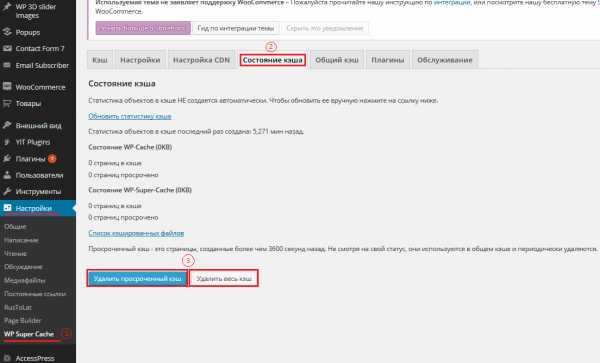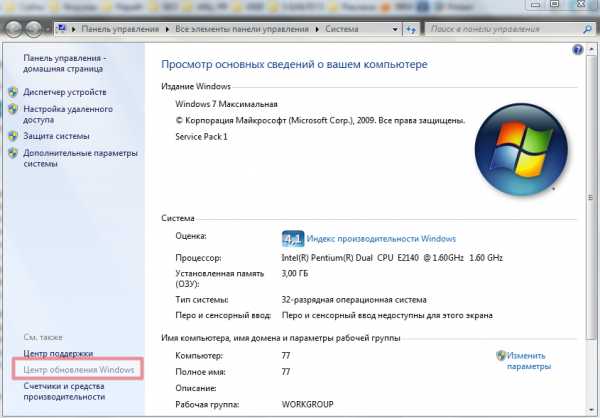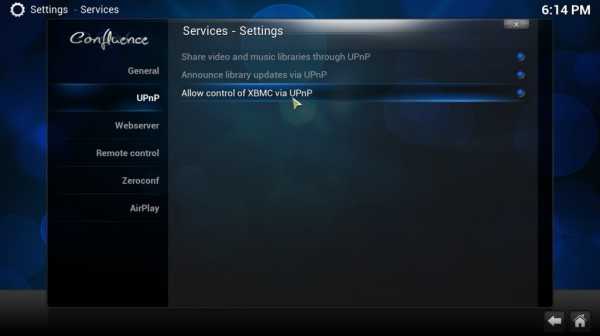Как ускорить игру на ноутбуке и разгрузить систему. Как увеличить мощность ноутбука для игр
Как ускорить игру на ноутбуке

В данной статье будет показан самый простой и быстрый способ, который поможет увеличить производительность в играх. На примере одной из самых актуальных для этого программ будет показан незамысловатый процесс оптимизации системы и увеличения количества кадров в секунду при запуске игр.
Wise Game Booster отличается от аналогов постоянными обновлениями, поддержкой приличного количества языков, а также низкими требованиями и возможностью простой ручной подстройки параметров.
Скачать программу Wise Game Booster
1. Первый запуск
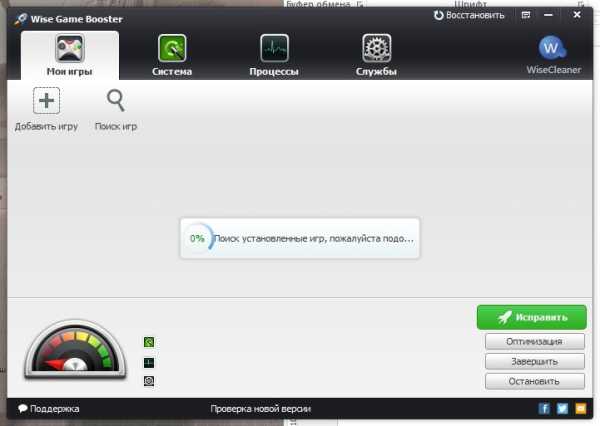
Рекомендуем не отказываться от автоматического поиска игр при первом старте программы, это в дальнейшем упростит их запуск. В любом случае всегда можно будет добавить игры в главное окно и вручную. Есть два варианта добавления: автоматический «Поиск игр» и способ «Добавить игру» путем выбора конкретного exe файла.
2. Оптимизация сети и оболочки Windows
Вы можете нажать кнопку «Исправить» и все рекомендуемые элементы исправятся автоматически. Тем не менее лучше вручную посмотреть, какие параметры системы будут затронуты.
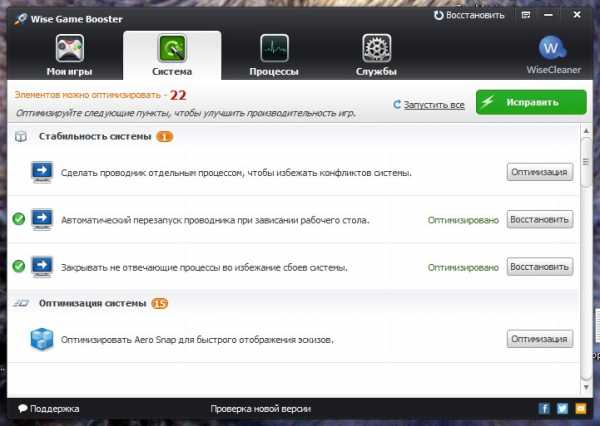 Для этого надо нажать «Оптимизация» или перейти на вкладку «Система». Появится список того, что влияет на стабильность системы, а заодно рекомендуемые параметры для оптимизации сети и интерфейса в сторону производительности полноэкранных приложений.
Для этого надо нажать «Оптимизация» или перейти на вкладку «Система». Появится список того, что влияет на стабильность системы, а заодно рекомендуемые параметры для оптимизации сети и интерфейса в сторону производительности полноэкранных приложений.
3. Завершение лишних приложений
Перейдите во вкладку «Процессы» или нажмите кнопку «Завершить» в главном окне. Вы увидите список запущенных процессов с приоритетом по потребляемой ими памяти. Можно поменять группировку на «Процессор».
Лучше завершать каждый процесс вручную, в частности, первым в списке обычно бывает браузер. Стоит убедиться, что там нет важных вкладок с несохраненными изменениями, а уже потом закрывать.
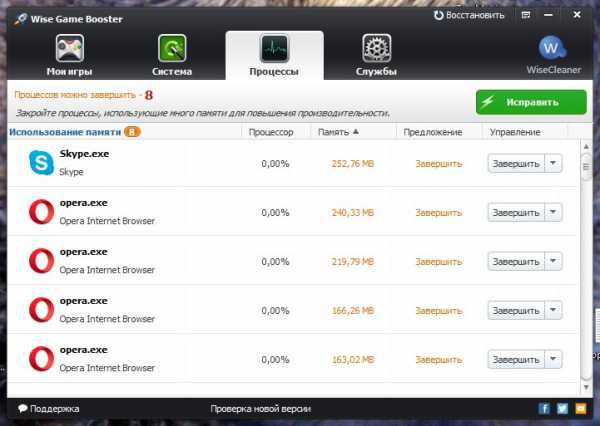
Здесь не отображаются важные системные процессы, влияющие на работу системы. Так что можно смело завершать практически все, что отвлекает процессор, кроме программ, связанных с драйверами (Realtek, nVidia и других помощников). В автоматическом режиме программа боится закрывать слишком много процессов, обращая внимания только на самые ресурсоемкие, чтобы ускорить загрузку игры.
4. Остановка ненужных служб
Перейдите во вкладку «Службы» или нажмите «Остановить» в главном окне.
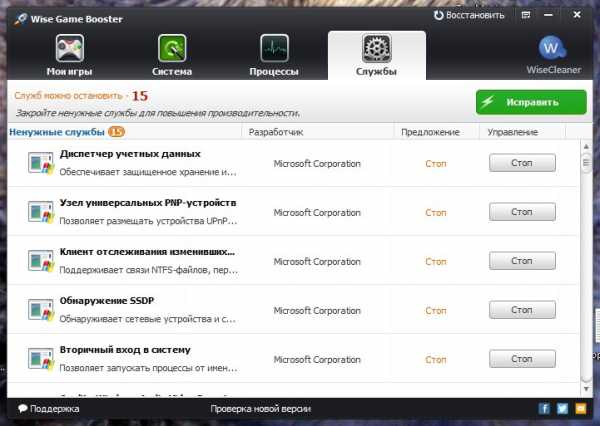 На этой вкладке отображаются уже системные программы, небрежная остановка которых может привести к ошибкам. Так что лучше довериться программе и завершить только те, что отмечены желтым.
На этой вкладке отображаются уже системные программы, небрежная остановка которых может привести к ошибкам. Так что лучше довериться программе и завершить только те, что отмечены желтым.
5. Восстановление исходных параметров
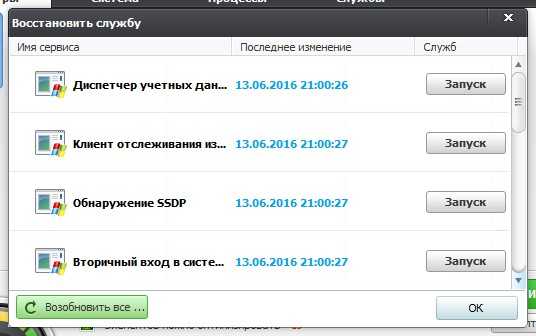
В Wise Game Booster ведется лог событий, можно откатить любое действие, запустить службы и процессы, а также восстановить исходные параметры до оптимизации. Для этого нажмите «Восстановить» в правом верхнем углу программы.
Смотрите также: Программы для ускорения игр
Таким образом можно успешно ускорить игру на ноутбуке. Лишние процессы и службы перестанут поедать память и мощность процессора, а оптимизация параметров интерфейса Windows сфокусирует все ресурсы ноутбука только на одно активное полноэкранное приложение.
Если у вас имеется дискретная видеокарта, рекомендуется поэксперементировать с ее ускорением, дополнительно воспользовавшись MSI Afterburner или EVGA Precision X.
Мы рады, что смогли помочь Вам в решении проблемы. Задайте свой вопрос в комментариях, подробно расписав суть проблемы. Наши специалисты постараются ответить максимально быстро.Помогла ли вам эта статья?
Да Нетlumpics.ru
Как увеличить производительность ноутбука на Windows 7 для игр?
Компьютеры 29 мая 2015Сегодня мы поговорим о том, как увеличить производительность ноутбука на Windows 7. Чтобы система работала быстрее, вам нужно отключить маловажные процессы, дефрагментировать основной жесткий диск, почистить реестр и навести порядок в местах сбора временных файлов.
Настройка
 Для начала обсудим, как увеличить производительность ноутбука на Windows 7 «Максимальная» без дополнительных приложений. Многие программы, установленные на ПК, помещаются в автозагрузку, и активируются вместе с ОС. Увеличить производительность можно путем проверки списка данных приложений и удаления тех, которые используются крайне редко. С этой целью переходим в меню «Пуск», далее «Панель управления», после этого открываем раздел «Система» и вкладку «Администрирование». Здесь нам нужна «Конфигурация системы». Во вкладке «Автозагрузка» можно найти программы, которые запускаются вместе с Windows. Удаляем ненужные. Для решения вопроса о том, как увеличить производительность ноутбука на Windows 7, следует также отключить ненужные службы. Прежде всего создаем точку восстановления. Открываем «Панель управления», далее раздел «Система», а после пункт «Защита». Здесь используем функцию «Создать». Для получения списка служб открываем меню «Пуск», далее «Панель управления», после этого раздел «Система», и вкладку «Администрирование». Здесь нам нужны «Службы». Отключаем ненужные. Деактивация следующих пунктов не навредит работе ноутбука: приоритет процессов, удаленный реестр, обозреватель компьютеров, вспомогательный IP, ввод для планшетного ПК. Чтобы запущенные программы работали быстрее, зададим для них более высокий уровень приоритета по сравнению со всеми фоновыми процессами. Таким образом, активным приложениям станет доступно большее количество процессорного времени. За описанный баланс отвечает значение Win32PrioritySeparation. Кроме того, увеличить производительность ноутбука Windows 7 позволит настройка особых параметров. Для перехода к ним открываем меню «Пуск», переходим в «Панель управления», далее в раздел «Система». Здесь нам нужны «Дополнительные параметры». На вкладке «Визуальные эффекты» при необходимости отключаем анимацию меню «Пуск», Aero Peek и прозрачность окон. Можно использовать обеспечение наилучшего быстродействия. Таким образом будут отключены визуальные эффекты Aero. Здесь каждый пользователь должен принимать решение исходя из своих потребностей, так как система начнет работать быстрее, но исчезнет вся красота, пришедшая вместе с интерфейсом.
Для начала обсудим, как увеличить производительность ноутбука на Windows 7 «Максимальная» без дополнительных приложений. Многие программы, установленные на ПК, помещаются в автозагрузку, и активируются вместе с ОС. Увеличить производительность можно путем проверки списка данных приложений и удаления тех, которые используются крайне редко. С этой целью переходим в меню «Пуск», далее «Панель управления», после этого открываем раздел «Система» и вкладку «Администрирование». Здесь нам нужна «Конфигурация системы». Во вкладке «Автозагрузка» можно найти программы, которые запускаются вместе с Windows. Удаляем ненужные. Для решения вопроса о том, как увеличить производительность ноутбука на Windows 7, следует также отключить ненужные службы. Прежде всего создаем точку восстановления. Открываем «Панель управления», далее раздел «Система», а после пункт «Защита». Здесь используем функцию «Создать». Для получения списка служб открываем меню «Пуск», далее «Панель управления», после этого раздел «Система», и вкладку «Администрирование». Здесь нам нужны «Службы». Отключаем ненужные. Деактивация следующих пунктов не навредит работе ноутбука: приоритет процессов, удаленный реестр, обозреватель компьютеров, вспомогательный IP, ввод для планшетного ПК. Чтобы запущенные программы работали быстрее, зададим для них более высокий уровень приоритета по сравнению со всеми фоновыми процессами. Таким образом, активным приложениям станет доступно большее количество процессорного времени. За описанный баланс отвечает значение Win32PrioritySeparation. Кроме того, увеличить производительность ноутбука Windows 7 позволит настройка особых параметров. Для перехода к ним открываем меню «Пуск», переходим в «Панель управления», далее в раздел «Система». Здесь нам нужны «Дополнительные параметры». На вкладке «Визуальные эффекты» при необходимости отключаем анимацию меню «Пуск», Aero Peek и прозрачность окон. Можно использовать обеспечение наилучшего быстродействия. Таким образом будут отключены визуальные эффекты Aero. Здесь каждый пользователь должен принимать решение исходя из своих потребностей, так как система начнет работать быстрее, но исчезнет вся красота, пришедшая вместе с интерфейсом.
CCleaner
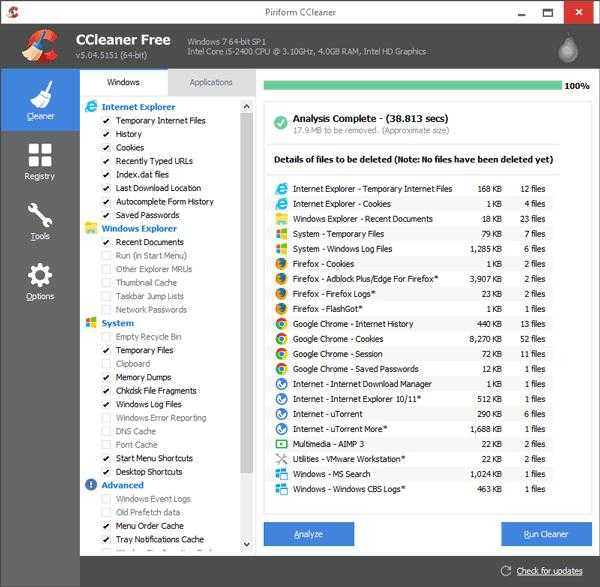 Вопрос о том, как увеличить производительность ноутбука на Windows 7, можно решить не только базовыми средствами системы, но и особыми программами, о которых мы сейчас поговорим. Первая из них называется CCleaner – она чистит системный реестр и жесткий диск. Инструмент прост в обращении. Кроме того, он регулярно обновляется. Интерфейс имеет две кнопки: «Очистка» и «Анализ». Можно лишь изучить состояние диска и получить подсказки по оптимизации. Однако, если нажать кнопку «Очистка», приложение удалит все лишнее. При работе с реестром не следует забывать о создании резервной копии. Приложение автоматически предложит это сделать. Приложение также позволяет настроить автозагрузку. Если вы хотите при помощи данного инструмента решить вопрос о том, как увеличить производительность ноутбука на Windows 7, отзывы пользователей могут вам помочь. Проанализировав их, мы сделали вывод, что большинство владельцев относятся к продукту благосклонно. Среди основных преимуществ называют высокую скорость работы программы, свободную основу ее предоставления, отсутствие рекламы.
Вопрос о том, как увеличить производительность ноутбука на Windows 7, можно решить не только базовыми средствами системы, но и особыми программами, о которых мы сейчас поговорим. Первая из них называется CCleaner – она чистит системный реестр и жесткий диск. Инструмент прост в обращении. Кроме того, он регулярно обновляется. Интерфейс имеет две кнопки: «Очистка» и «Анализ». Можно лишь изучить состояние диска и получить подсказки по оптимизации. Однако, если нажать кнопку «Очистка», приложение удалит все лишнее. При работе с реестром не следует забывать о создании резервной копии. Приложение автоматически предложит это сделать. Приложение также позволяет настроить автозагрузку. Если вы хотите при помощи данного инструмента решить вопрос о том, как увеличить производительность ноутбука на Windows 7, отзывы пользователей могут вам помочь. Проанализировав их, мы сделали вывод, что большинство владельцев относятся к продукту благосклонно. Среди основных преимуществ называют высокую скорость работы программы, свободную основу ее предоставления, отсутствие рекламы.
Видео по теме
Game Booster

Auslogics BoostSpeed
 Если перед вами стоит вопрос, как увеличить производительность ноутбука на Windows 7, данный инструмент может вам помочь. Также программа может исправлять системные ошибки. Все лишнее можно убрать всего за несколько кликов мыши. Кроме того, возможна дефрагментация жестких дисков, оптимизация и работа с реестром. Модуль под названием System Advisor проведет анализ текущего состояния системы, после чего выдаст подробные рекомендации относительно улучшения работы ноутбука. Дополнительные инструменты, входящие в комплект приложения (более 15) позволят сохранить систему в идеальном состоянии. Есть возможность оптимизации подключения к Сети. Реализована система напоминания об оптимизации.
Если перед вами стоит вопрос, как увеличить производительность ноутбука на Windows 7, данный инструмент может вам помочь. Также программа может исправлять системные ошибки. Все лишнее можно убрать всего за несколько кликов мыши. Кроме того, возможна дефрагментация жестких дисков, оптимизация и работа с реестром. Модуль под названием System Advisor проведет анализ текущего состояния системы, после чего выдаст подробные рекомендации относительно улучшения работы ноутбука. Дополнительные инструменты, входящие в комплект приложения (более 15) позволят сохранить систему в идеальном состоянии. Есть возможность оптимизации подключения к Сети. Реализована система напоминания об оптимизации.
Game Fire
В решении вопроса о том, как увеличить производительность ноутбука на Windows 7 для игр, данный инструмент будет также полезен. Инструмент невероятно прост и удобен в использовании. Приложение может добиться значительного возрастания частоты кадров. Все ресурсы ноутбука направляются на обработку графики. Останавливаются ненужные процессы и службы. Приложение полностью автоматизировано. Для работы следует добавить игру в базу, указав адрес ее исполнительных файлов и нажать кнопку запуска. Программа совершенно бесплатна. Доступен фоновый режим работы приложения. Присутствует приятный интерфейс.
Advanced SystemCare
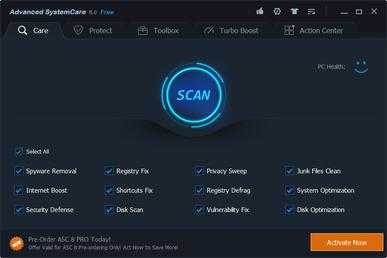 Всего один клик мыши в сутки для решения всех проблем. Если перед вами встал вопрос: как увеличить производительность ноутбука на Windows 7, - программа Advanced SystemCare обязательно решит эту задачу. Она отвечает за оптимизацию, защиту, восстановление и очистку системы. Приложение имеет бесплатную версию. Инструмент дарит ощущение «нового ноутбука». Реализована мощная дефрагментация дисков. Новый уровень в оптимизации и очистке системного реестра. Присутствует защита от вредоносного программного обеспечения. Очистка диска отличается мощностью и быстротой. Распознается около 50 типов лишних файлов. Максимально раскрываются встроенные возможности системы, что позволяет достичь ее быстродействия. Скорость работы возрастает минимум на 40%. Оптимизируется работа интернета. Инструмент прост в применении.
Всего один клик мыши в сутки для решения всех проблем. Если перед вами встал вопрос: как увеличить производительность ноутбука на Windows 7, - программа Advanced SystemCare обязательно решит эту задачу. Она отвечает за оптимизацию, защиту, восстановление и очистку системы. Приложение имеет бесплатную версию. Инструмент дарит ощущение «нового ноутбука». Реализована мощная дефрагментация дисков. Новый уровень в оптимизации и очистке системного реестра. Присутствует защита от вредоносного программного обеспечения. Очистка диска отличается мощностью и быстротой. Распознается около 50 типов лишних файлов. Максимально раскрываются встроенные возможности системы, что позволяет достичь ее быстродействия. Скорость работы возрастает минимум на 40%. Оптимизируется работа интернета. Инструмент прост в применении.
Glary Utilities
 В данном комплекте имеется множество инструментов для оптимизации и настройки работы ноутбука. Приложение может удалять ненужные файлы, исправлять ошибки, чистить реестр, управлять автозапуском, оптимизировать работу оперативной памяти. Можно удалить файлы-дубликаты и настраивать браузер. Доступна русская версия программы.
В данном комплекте имеется множество инструментов для оптимизации и настройки работы ноутбука. Приложение может удалять ненужные файлы, исправлять ошибки, чистить реестр, управлять автозапуском, оптимизировать работу оперативной памяти. Можно удалить файлы-дубликаты и настраивать браузер. Доступна русская версия программы.
EnhanceMySe7en
Настройка Windows 7 – основная задача данной программы. Интерфейс прост. При этом пользователь получает инструменты для ускорения работы системы, настройки параметров, управления программами, очистки жесткого диска и системного реестра. Инструмент умеет распознавать различные непонятные процессы, которые запущены в системе. Приложение распространяется бесплатно.
Другие программы
 WinUtilities – это набор инструментов, позволяющий повысить производительность и настроить ОС. Вы можете очистить диск от различных ненужных файлов, редактировать различные настройки системы, создавать копии реестра, управлять процессами, удалять битые ярлыки и файлы-дубликаты, оптимизировать работу ОЗУ, управлять автозагрузкой, восстанавливать файлы, дефрагментировать диск, удалять историю веб-сайтов.
WinUtilities – это набор инструментов, позволяющий повысить производительность и настроить ОС. Вы можете очистить диск от различных ненужных файлов, редактировать различные настройки системы, создавать копии реестра, управлять процессами, удалять битые ярлыки и файлы-дубликаты, оптимизировать работу ОЗУ, управлять автозагрузкой, восстанавливать файлы, дефрагментировать диск, удалять историю веб-сайтов.
Также мы поговорили о приложении TweakNow RegCleaner, которое очищает и оптимизирует системный реестр, поддерживая высокую производительность системы. Специальные эффективные алгоритмы поиска, встроенные в приложение, эффективно и быстро находят мусорные данные, избавляя память от них. Приложение создает резервные копии перед началом анализа системы. Скорость невероятно высока. Программа работает очень точно.
При решении поставленной задачи также следует обратить внимание на приложение SystemTweaker, которое добивается повышения производительности путем настройки различных параметров Windows. Пользователю доступно управление пятьюдесятью различными параметрами. Отмечается ускорение загрузки ОС. Можно настроить сетевые параметры и повысить уровень безопасности. Доступна работа с контекстным меню проводника.
Последнее приложение, о котором мы расскажем в рамках данного материала, называется Defraggler Portable. Инструмент занимается дефрагментацией. После нее работа ноутбука значительно ускорится.
Источник: fb.ru Компьютеры Как повысить производительность компьютера на Windows 7: способы, советы и рекомендацииС относительно недавних пор в Windows-системах появился довольно необычный инструмент, позволяющий определить так называемый индекс производительности, который характеризует быстродействие и установленной ОС, и всех п...
Компьютеры Как посмотреть характеристики ноутбука на Windows XP, 7, 8 или 10Нередко встречается ситуация, когда пользователь покупает, например, маленький мощный ноутбук, но первого взгляда на приобретаемую модель ему недостаточно. Хочется узнать сведения обо всей начинке, которая в нем устан...
Компьютеры Подробно о том, как запустить Warcraft 2 на Windows 7Геймеры со всего мира наиболее ценят классические игры, которые не отличаются отличной графикой и звуковым оформлением. Это обусловлено тем, что с такими играми можно вспомнить молодость и проверить собственные силы с...
Компьютеры Как подключить микрофон к компьютеру (Windows 7): для "Скайпа", караокеС развитием интернет-технологий коммуникационные возможности глобальной сети стали необычайно многообразными. Тем не менее наиболее привычной и, так сказать, традиционной формой общения все так же остается речевой обм...
Компьютеры Как включить все ядра на Windows 7: простейшие решенияОбладатели мощных компьютерных систем на основе многоядерных процессоров, конечно же, пытаются «выжать» из них все возможное в плане увеличения производительности машин, работающих, например, под управлени...
Компьютеры Как настроить разрешение экрана на Windows 7: от А до ЯИтак, сегодня мы поговорим с вами о том, как настроить разрешение экрана на Windows 7. Честно говоря, это очень обширный вопрос, который охватывает практически каждый элемент компьютерной графики. Тут и компьютерные и...
Компьютеры Как открыть файл RAR на Windows 7 и какие приложения в этом помогутСегодня мы поговорим о том, как открыть файл RAR на Windows 7. Следует отметить, что большинство программ, которые могут в этом помочь, способны работать и на других версиях операционной системы от «Майкрософт&r...
Компьютеры Почему звуковые устройства не установлены? Как установить звуковое устройство на Windows 7?Наверное, для большинства пользователей представление компьютера, конфигурация которого лишена мультимедийных достоинств, окажется практически не выполнимым тестом на воображение. Потому что первое, что приходит на ум...
Компьютеры Как расширить диск С на Windows 7 и Windows 8Рано или поздно любой пользователь компьютера сталкивается с такой проблемой, как нехватка свободного места на системном разделе винчестера. Вот тут и встает вопрос: "Как расширить диск С?". В принципе, его переполнен...
Компьютеры Hiberfil.sys - что это? Как удалить hiberfil.sys на Windows 7 и Windows 8. Можно ли удалить hiberfil.sysСовременная компьютерная техника является довольно экономичной с точки зрения энергопотребления, тем не менее разработчики системы Windows позаботились о том, чтобы в периоды бездействия ПК количество потребляемой эне...
monateka.com
Как увеличить производительность ноутбука
Компьютеры 8 августа 2012У владельцев ноутбуков всегда наступает момент, когда в работе начинаются различные проблемы. Сложно сказать, от чего это зависит – может быть повинна аппаратная часть, иногда проблема кроется в программном обеспечении. Поэтому многим интересно, как увеличить производительность ноутбука. ОС засоряется остатками различных программ, скапливается куча ненужных файлов, которая понижает общую работоспособность.
Чтобы увеличить производительность ноутбука, можно просто почистить реестр.
Если вы достаточно хорошо разбираетесь в особенностях системы, то попробуйте сделать это самостоятельно. В противном случае, воспользуйтесь специальным софтом, с которым все автоматизировано. Это такие программы, как RegCleaner, CCleaner.
Как увеличить производительность ноутбука, если реестр уже очищен? Можно попробовать произвести дефрагментацию. Это превосходный процесс, который может значительно ускорить работу жесткого диска. Нужно зайти в его свойства, выбрать там вкладку Сервис, и в ней отыскать пункт Дефрагментация.
Как увеличить производительность ноутбука, если и жесткий уже дефрагментирован?
На работоспособность системы могут отрицательно влиять разные сторонние процессы.
Конечно, иногда они выполняют нужные функции, но порой вовсе не нужны. Программ-помощников, призванных оптимизировать работоспособность – предостаточно. Наиболее заметная среди них – GameBooster. Достаточно запустить ее, и выбрать требуемые пункты.
А как увеличить производительность ноутбука в играх? Здесь, к сожалению, простыми манипуляциями с программным обеспечением обойтись практически невозможно.
Потребуется замена комплектующих. И если при работе с обычным компьютером, поменять можно практически все на нечто более современное, то ноутбук в этом плане серьезно ограничен. Фактически, единственные вещи, которые вы можете сделать – это заменить жесткий диск и увеличить оперативную память. Хотя и это может дать вполне ощутимый прирост его производительности.
Сначала нужно взяться за оперативную память. Нужно поставить столько, сколько вообще реально установить на ваш ноутбук. У каждой модели – свое определенное значение, поэтому вам потребуется сперва его узнать. Для этого нужно заглянуть на сайт производителя, там отыскать свою модель и посмотреть то, что нужно. Конечно, перед тем как покупать, нужно сначала узнать, сколько оперативной памяти (планок и объем) у вас уже есть. Но это нужно посмотреть в БИОСе, системе или просто свинтив крышку ноутбука. После того, как вы поставите столько памяти, сколько ваш агрегат поддерживает – несомненно, моментально заметите увеличение производительности.
Следующий пункт – замена жесткого диска. Как правило, в ноутбуки устанавливают винчестеры, скорость вращения которых – 5400 оборотов в минуту, а буфер – 8 Мб.
Можно увеличить производительность, поменяв жесткий диск на такую модель, у которой эти параметры выше. После того, как вы произведете установку нового девайса, установите на него операционную систему – желательно, кстати, Windows XP. Она не столь ресурсоемка, поэтому вероятность того, что ноутбук будет работать быстрее, довольно велика. Не забудьте и о всех важных данных, которые остались у вас на старом винчестере. Нужно перенести их на новый жесткий диск, как с помощью какого-либо стороннего носителя информации, так и банально подключив его через USB-порт.
После того, как вы проделаете все это со своим ноутбуком – наверняка заметите очевидный прирост скорости и заметное повышение его быстродействия. Будем надеяться, что вышеуказанные советы, как увеличить производительность ноутбука, оказались для вас полезными. Ноутбук должен радовать своего владельца высокой скоростью своей работы.
Источник: fb.ru Компьютеры Как увеличить производительность ноутбука на Windows 7 для игр?Сегодня мы поговорим о том, как увеличить производительность ноутбука на Windows 7. Чтобы система работала быстрее, вам нужно отключить маловажные процессы, дефрагментировать основной жесткий диск, почистить реестр и ...
Компьютеры Как увеличить производительность компьютера в играх? Тест производительности компьютера. Производительность компьютера зависит от...Компьютер, купленный несколько лет назад, со временем теряет свою производительность. Отчасти это связано с тем, что развитие техники не стоит на месте. В это же время и игры становятся всё более требовательными к &la...
Компьютеры Изучаем, как повысить производительность ноутбукаВсего каких-то полтора десятка лет назад слово «ноутбук» у многих ассоциировалось с успешным предпринимателем, держащим в руках небольшой чемоданчик – портативный компьютер. С тех пор многое изменило...
Компьютеры Как увеличить производительность компьютераОдин из основных вопросов, который уже несколько десятилетий не позволяет многим владельцам компьютеров спокойно спать, следующий: «Как увеличить производительность своей вычислительной системы?». Особенну...
Компьютеры Как увеличить производительность компьютера. Хитрости сисадминовСуществует огромнейшее количество факторов для снижения нормальной скорости работы вашего ПК. И это не всегда следствие атаки вирусного программного обеспечения, как принято считать. Чаще всего причиной может служить ...
Компьютеры Как увеличить производительность видеокарты?Нет такого владельца персонального компьютера, а сейчас и ноутбука, который бы не интересовался, как повысить производительность видеокарты. Общее быстродействие компьютера зависит от скорости выполнения математически...
Компьютеры Как увеличить производительность процессора на компьютере? СпособыПроизводительность - один из важнейших параметров компьютера. Он означает, насколько быстро устройство будет выполнять отдаваемые пользователем команды. Зачастую этот параметр сильнее всего обусловливается комплектующ...
Компьютеры Средний срок службы ноутбука. Как увеличить срок службы ноутбука?Многие пользователи, выбирающие на мобильном рынке себе достойный ноутбук, наравне с эргономикой и производительностью интересуются и сроком эксплуатации устройства. Да, это звучит довольно странно, ведь данный параме...
Компьютеры Как увеличить скорость кулера на ноутбуке: программаОбычно ноутбуки среднего класса имеют всего один кулер, который отвечает за охлаждение всей системы. По этой причине скорость его вращения повлияет на производительность не только процессора, как это бывает в настольн...
Компьютеры Как увеличить экран на ноутбуке быстро, качественно и недорого?В настоящее время при использовании ноутбука весьма важно, чтоб его монитор был качественно настроен, ведь в таком случае он не причинит вреда здоровью пользователя и будет удобен в работе.
monateka.com
Как увеличить производительность ноутбука на Windows 7 для игр?
Сегодня мы поговорим о том, как увеличить производительность ноутбука на Windows 7. Чтобы система работала быстрее, вам нужно отключить маловажные процессы, дефрагментировать основной жесткий диск, почистить реестр и навести порядок в местах сбора временных файлов.
Настройка
 Для начала обсудим, как увеличить производительность ноутбука на Windows 7 «Максимальная» без дополнительных приложений. Многие программы, установленные на ПК, помещаются в автозагрузку, и активируются вместе с ОС. Увеличить производительность можно путем проверки списка данных приложений и удаления тех, которые используются крайне редко. С этой целью переходим в меню «Пуск», далее «Панель управления», после этого открываем раздел «Система» и вкладку «Администрирование». Здесь нам нужна «Конфигурация системы». Во вкладке «Автозагрузка» можно найти программы, которые запускаются вместе с Windows. Удаляем ненужные. Для решения вопроса о том, как увеличить производительность ноутбука на Windows 7, следует также отключить ненужные службы. Прежде всего создаем точку восстановления. Открываем «Панель управления», далее раздел «Система», а после пункт «Защита». Здесь используем функцию «Создать». Для получения списка служб открываем меню «Пуск», далее «Панель управления», после этого раздел «Система», и вкладку «Администрирование». Здесь нам нужны «Службы». Отключаем ненужные. Деактивация следующих пунктов не навредит работе ноутбука: приоритет процессов, удаленный реестр, обозреватель компьютеров, вспомогательный IP, ввод для планшетного ПК. Чтобы запущенные программы работали быстрее, зададим для них более высокий уровень приоритета по сравнению со всеми фоновыми процессами. Таким образом, активным приложениям станет доступно большее количество процессорного времени. За описанный баланс отвечает значение Win32PrioritySeparation. Кроме того, увеличить производительность ноутбука Windows 7 позволит настройка особых параметров. Для перехода к ним открываем меню «Пуск», переходим в «Панель управления», далее в раздел «Система». Здесь нам нужны «Дополнительные параметры». На вкладке «Визуальные эффекты» при необходимости отключаем анимацию меню «Пуск», Aero Peek и прозрачность окон. Можно использовать обеспечение наилучшего быстродействия. Таким образом будут отключены визуальные эффекты Aero. Здесь каждый пользователь должен принимать решение исходя из своих потребностей, так как система начнет работать быстрее, но исчезнет вся красота, пришедшая вместе с интерфейсом.
Для начала обсудим, как увеличить производительность ноутбука на Windows 7 «Максимальная» без дополнительных приложений. Многие программы, установленные на ПК, помещаются в автозагрузку, и активируются вместе с ОС. Увеличить производительность можно путем проверки списка данных приложений и удаления тех, которые используются крайне редко. С этой целью переходим в меню «Пуск», далее «Панель управления», после этого открываем раздел «Система» и вкладку «Администрирование». Здесь нам нужна «Конфигурация системы». Во вкладке «Автозагрузка» можно найти программы, которые запускаются вместе с Windows. Удаляем ненужные. Для решения вопроса о том, как увеличить производительность ноутбука на Windows 7, следует также отключить ненужные службы. Прежде всего создаем точку восстановления. Открываем «Панель управления», далее раздел «Система», а после пункт «Защита». Здесь используем функцию «Создать». Для получения списка служб открываем меню «Пуск», далее «Панель управления», после этого раздел «Система», и вкладку «Администрирование». Здесь нам нужны «Службы». Отключаем ненужные. Деактивация следующих пунктов не навредит работе ноутбука: приоритет процессов, удаленный реестр, обозреватель компьютеров, вспомогательный IP, ввод для планшетного ПК. Чтобы запущенные программы работали быстрее, зададим для них более высокий уровень приоритета по сравнению со всеми фоновыми процессами. Таким образом, активным приложениям станет доступно большее количество процессорного времени. За описанный баланс отвечает значение Win32PrioritySeparation. Кроме того, увеличить производительность ноутбука Windows 7 позволит настройка особых параметров. Для перехода к ним открываем меню «Пуск», переходим в «Панель управления», далее в раздел «Система». Здесь нам нужны «Дополнительные параметры». На вкладке «Визуальные эффекты» при необходимости отключаем анимацию меню «Пуск», Aero Peek и прозрачность окон. Можно использовать обеспечение наилучшего быстродействия. Таким образом будут отключены визуальные эффекты Aero. Здесь каждый пользователь должен принимать решение исходя из своих потребностей, так как система начнет работать быстрее, но исчезнет вся красота, пришедшая вместе с интерфейсом.
CCleaner
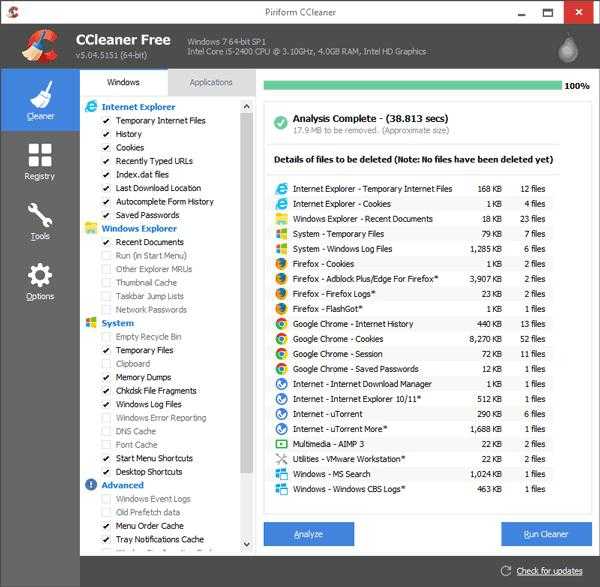 Вопрос о том, как увеличить производительность ноутбука на Windows 7, можно решить не только базовыми средствами систе
Вопрос о том, как увеличить производительность ноутбука на Windows 7, можно решить не только базовыми средствами систе
4u-pro.ru